Fix Desværre er Samsung-tastaturet stoppet fejl
Samsung-smartphone-brugere klager ofte over det indbyggede tastatur på deres enhed, da det nogle gange holder op med at virke. Det er en tilfældig fejl og opstår, mens du bruger tastaturet til at skrive en besked, indlæse en note, påmindelse, kalender eller andet ved at bruge andre apps, som kræver, at vi bruger Samsung-tastaturet.
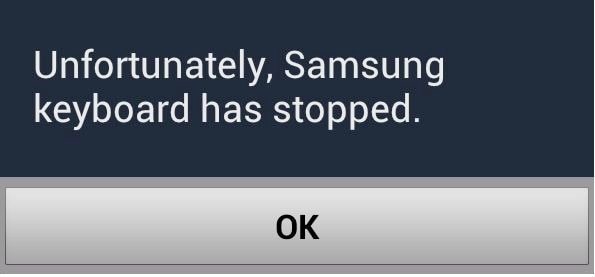
Dette er et meget irriterende problem, da det ikke lader Samsung-smartphoneejere bruge deres enheder glat. Når først Samsung-tastaturet holder op med at virke, er der ikke meget tilbage at gøre med telefonen, da alt vigtigt arbejde, såsom at udarbejde e-mails, sende tekstbeskeder, notere noter, opdatere kalenderen eller indstille påmindelser, skal vi bruge Samsung-tastaturet.
I en sådan situation er folk på udkig efter løsninger til at rette fejlen for at fortsætte med at bruge Samsung-tastaturet uden at skulle se meddelelsen ‘Desværre er Samsung-tastaturet stoppet’ igen og igen.
Samsung-tastaturet er stoppet er et mindre problem, men forstyrrer telefonens normale funktion. Hvis du står over for et lignende problem, så læs videre for at finde ud af løsningerne til at overvinde det.
- Del 1: Hvorfor sker der ‘desværre er Samsung-tastaturet stoppet’?
- Del 2: Et klik for at få Samsung-tastaturet til at fungere igen
- Del 3: Ryd tastaturcache for at reparere Samsung-tastaturet er stoppet fejl (videoguide inkluderet)
- Del 4: Tving genstart Samsung-tastaturet for at reparere Samsung-tastaturet er stoppet
- Del 5: Genstart din Samsung-telefon for at rette op på Samsung Keyboard stoppet fejl
- Del 6: Brug en alternativ tastaturapp i stedet for det indbyggede tastatur
Del 1: Hvorfor sker der ‘desværre er Samsung-tastaturet stoppet’?
‘Desværre er Samsung-tastaturet stoppet’ kan være en meget irriterende fejl og får Samsung-smartphone-brugere til at spekulere på, hvorfor netop Samsung-tastaturet er holdt op med at fungere. Nogle brugere går direkte videre til at løse problemet, men der er nogle få, der ønsker at kende årsagen til det.
Årsagen til, at Samsung-tastaturet har stoppet fejlen, er ret enkel og let at forstå. Hver gang software eller app holder op med at reagere, betyder det kun én ting, dvs. softwaren eller appen er gået ned.
Selv i tilfældet med Samsung-tastaturet, når det nægter at tage en kommando eller en pop-up vises, mens du bruger tastaturet, der siger ‘Desværre er Samsung-tastaturet stoppet’, betyder det, at Samsung-tastatursoftwaren er gået ned. Dette lyder måske meget komplekst, men et softwarenedbrud kan tilskrives, at softwaren ikke fungerer korrekt eller ikke fungerer gnidningsfrit, som den skal normalt.
Dette er ikke en stor fejl, og du behøver ikke bekymre dig. Desværre, Samsung-tastaturet er stoppet fejl kan rettes af dig ved at følge de enkle metoder, der er angivet og forklaret i de følgende segmenter.
Del 2: Et klik for at få Samsung-tastaturet til at fungere igen
Problemet ‘Samsung-tastaturet er stoppet’ er både nemt og svært at løse. Nemt, når Samsung-søgeord stopper bare på grund af nogle forkerte indstillinger eller systemcache-stabling. Svært, når noget er galt med systemet.
Så hvad kan vi gøre, når Samsung-systemet faktisk er gået galt. Nå, her er et et-kliks fixeringsværktøj til at hjælpe dig.

DrFoneTool – Systemreparation (Android)
Et enkelt klik for at rette fejlen ‘Samsung-tastaturstop’
- Løs alle Samsung-systemproblemer som dødens sorte skærm, systembrugergrænsefladen virker ikke osv.
- Et klik for at flashe Samsung-firmwaren. Der kræves ingen tekniske færdigheder.
- Fungerer med alle de nye Samsung-enheder som Galaxy S8, S9, S22Osv
- Instruktioner, der er nemme at følge, giver en problemfri betjening.
Lad os her starte med de faktiske trin for at få dit Samsung-tastatur til at fungere igen:
Bemærk: Datatab kan forekomme under løsning af Samsung-systemproblemer. Så sikkerhedskopiere dine telefondata for at forhindre vigtige ting i at blive slettet.
1. Klik på knappen ‘Start download’ fra den blå boks ovenfor. Installer og start den. Her er velkomstvinduet for dette værktøj.

2. Tilslut din Samsung-telefon til computeren, og vælg ‘Systemreparation’ > ‘Android-reparation’. Du kan derefter finde alle de systemproblemer, der kan løses, anført her. OK, spild ingen tid, klik bare på ‘Start’.

3. I det nye vindue skal du vælge alle dine Samsung-enhedsdetaljer.
4. Få din Samsung-telefon til at gå ind i download-tilstand. Bemærk, at betjeningen er lidt anderledes for telefoner med og uden Hjem-knappen.

5. Værktøjet vil downloade den seneste firmware til din pc og derefter flashe den ind i din Samsung-telefon.

6. Minutter senere vil din Samsung-telefon blive gendannet til normal tilstand. Du kan se, at fejlmeddelelsen ‘Samsung-tastaturet er stoppet’ ikke længere dukker op.

Del 3: Ryd tastaturcache for at reparere Samsung-tastaturet er stoppet fejl.
Videoguiden til at rydde tastaturdata (Trinnene til at rydde cache er ens)
Løsningerne til at rette Samsungs tastatur har stoppet fejl er nemme og hurtige. Der er forskellige måder at løse problemet på, og du kan prøve en eller flere kombinationer af dem for at løse problemet. Desværre er Samsung-tastaturet stoppet.
Heri vil vi diskutere rydning af Samsung-tastaturcachen, hvilket gør Samsung-tastaturet frit for alle uønskede filer og data, som muligvis forhindrer det i at fungere normalt.
Besøg ‘Indstillinger’ og vælg ‘Application Manager’.
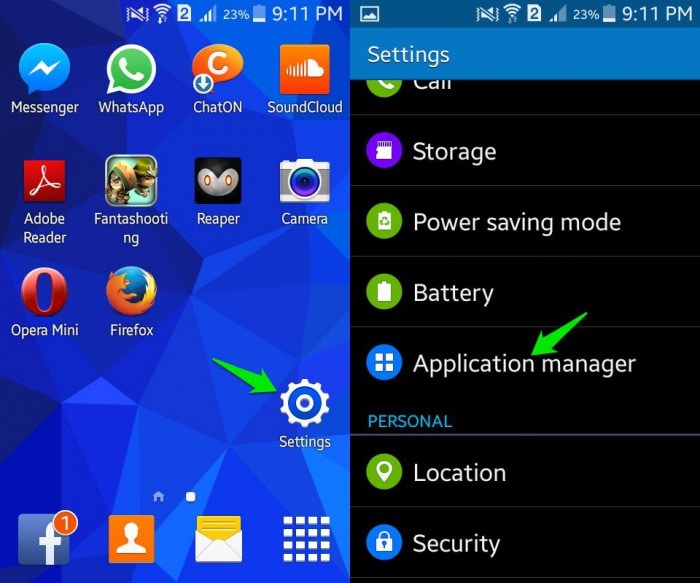
Vælg nu ‘Alle’ for at se en liste over alle downloadede og indbyggede apps på din Samsung-telefon.
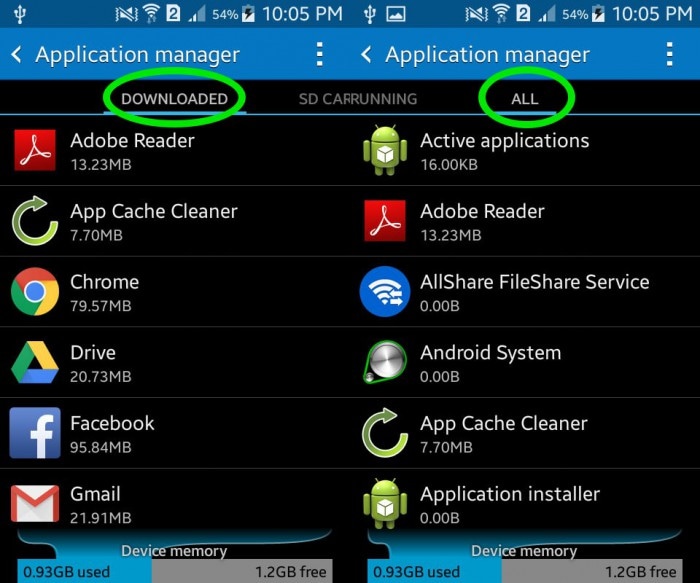
I dette trin skal du vælge ‘Samsung-tastatur’-appen.
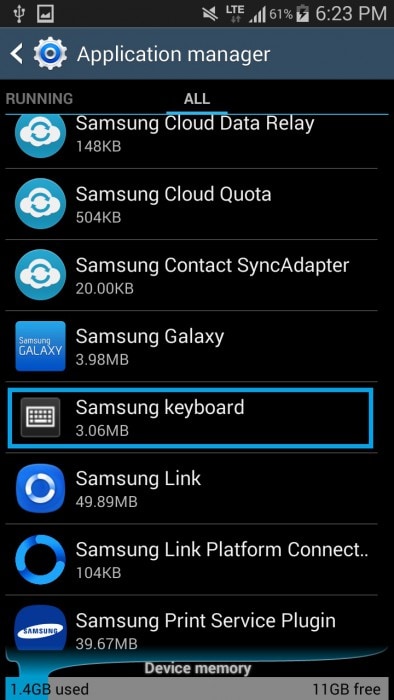
Til sidst, fra det vindue, der nu åbner, skal du klikke på ‘Ryd cache’.
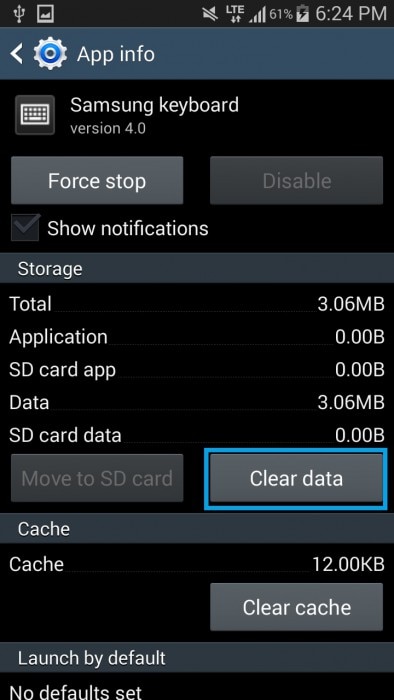
Bemærk: Dine tastaturindstillinger bliver slettet, når du har ryddet tastaturets cache. Du kan konfigurere det igen, når Samsung-tastaturet er stoppet fejlen er rettet ved at besøge tastaturindstillingerne. Det er tilrådeligt at genstarte din enhed efter at have ryddet Samsung-tastaturcachen, før du prøver at bruge tastaturet igen.
Del 4: Tving genstart Samsung-tastaturet for at reparere Samsung-tastaturet er stoppet.
Tving genstart af dit Samsung-tastatur er en teknik til at sikre, at Samsung-tastatur-appen ikke kører, er lukket ned, og der ikke er nogen handlinger, der kører i baggrunden. Denne metode sikrer, at Samsung-tastatur-appen stoppes helt og startes igen efter et par minutter.
For at tvinge genstart eller tvinge stop Samsung-tastaturet
Besøg ‘Indstillinger’ og se efter ‘Application Manager’. Den kan findes i afsnittet ‘Apps’.
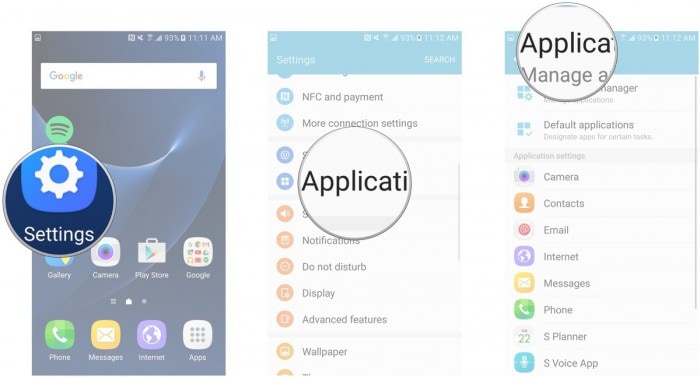
Vælg ‘Alle’ apps for at se alle downloadede og indbyggede apps på din Samsung-enhed.

I dette trin skal du vælge ‘Samsung-tastatur’.
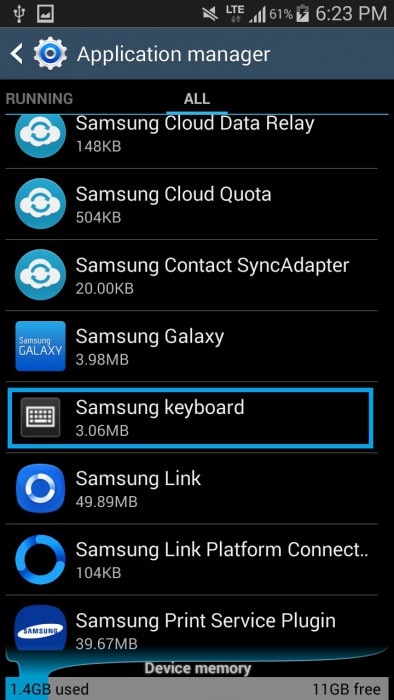
Fra de muligheder, der vises før dig, skal du trykke på ‘Force Stop’. Vent nu et par minutter, før du går tilbage til at bruge Samsung-tastaturet.
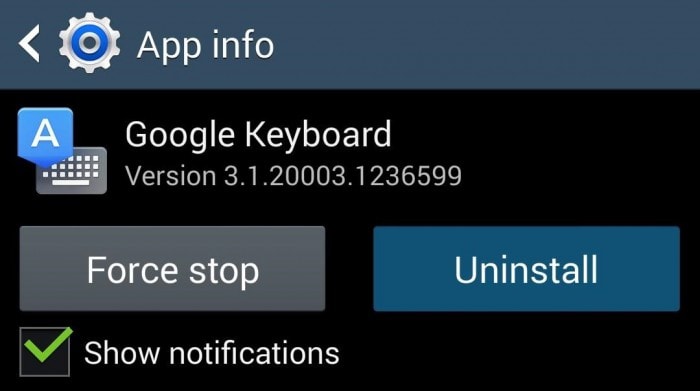
Denne metode har hjulpet mange og derfor anbefalet af Samsung-smartphone-brugere over hele verden til at rette. Desværre har Samsung-tastaturet stoppet fejl.
Del 5: Genstart din Samsung-telefon for at rette op på Samsung Keyboard stoppet fejl
Genstart af din Samsung-telefon for at løse software- eller app-relaterede problemer lyder som et hjemmemiddel, men det er ikke desto mindre meget effektivt. Ved at genstarte din Samsung-smartphone bliver alle typer softwarenedbrud, appnedbrud og datanedbrud rettet, og din enhed og dens apps fungerer problemfrit. Denne metode til at genstarte din telefon overvinder, Desværre har Samsung-tastaturet stoppet med fejl 99 procent af tiden.
Genstart af en Samsung-telefon er enkel og kan gøres på to måder.
Metode 1:
Tryk længe på tænd/sluk-knappen på din Samsung Smartphone.
Fra de muligheder, der vises, skal du klikke på ‘Genstart’/’Genstart’.
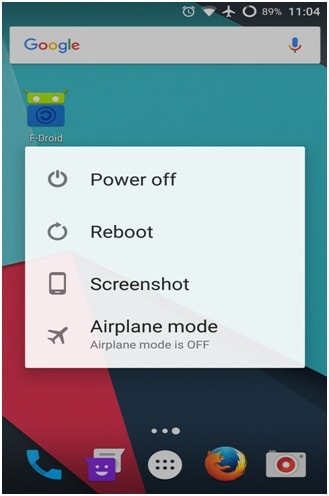
Metode 2:
Du kan også genstarte din telefon ved at trykke på tænd/sluk-knappen i cirka 20 sekunder, for at telefonen automatisk genstarter.
Del 6: Brug en alternativ tastaturapp i stedet for det indbyggede tastatur
Løsningerne forklaret ovenfor har hjulpet Samsung-telefonbrugere med at rette op på Samsung-tastaturets stoppede fejl. Ingen af dem kommer dog med garanti for at løse problemet.
Derfor, hvis problemet fortsætter, prøv at bruge en anden tastatur-app og ikke den indbyggede Samsung-tastatur-app på din Samsung-smartphone.
Dette kan lyde som en kedelig metode, da folk ofte frygter, om den nye tastaturapp vil blive understøttet af telefonens software eller ender med at beskadige den. Bemærk venligst, at du skal være forsigtig, når du vælger den rigtige app til din enhed.
Følg nedenstående trin for at bruge et alternativt tastatur i stedet for Samsung-tastaturet:
Besøg ‘Play Store’-appen på din Samsung-smartphone.
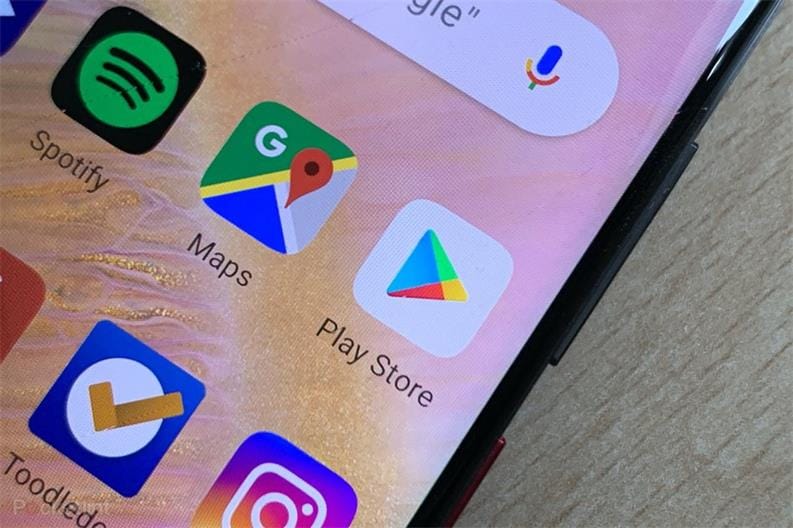
Søg efter og download derefter det tastatur, der passer til din telefon, Google Keyboard.
Når installationen er fuldført, skal du gå til ‘Indstillinger’.
I dette trin skal du klikke på ‘Sprog og tastatur’ eller ‘Sprog og input’ for at vælge ‘Aktuelt tastatur’
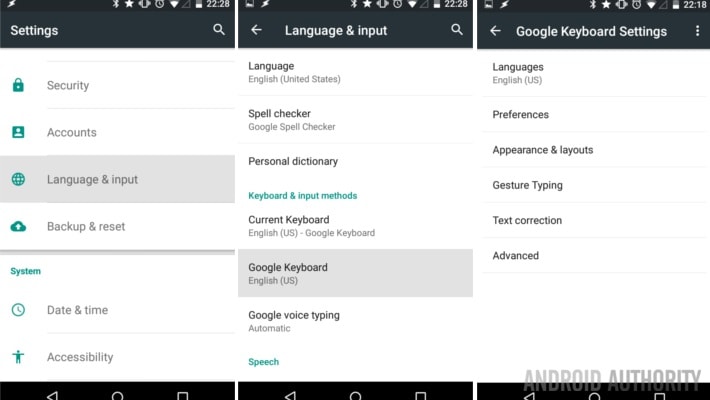
Klik nu på den nye tastaturindstilling og indstil den som dit standardtastatur.
Ændring af dit tastatur retter ikke kun fejlen for Samsung-tastaturet er stoppet, men introducerer dig også til bedre og mere effektive tastaturer, der er tilgængelige til Samsung-telefoner.
Desværre er Samsung-tastaturet stoppet fejl er et almindeligt problem, men det kan nemt løses. Det skyldes ikke et virusangreb eller anden ondsindet aktivitet. Det er et resultat af, at Samsung-tastatur-appen går ned, og den er derfor ude af stand til at tage kommandoer fra brugerne. Hvis du eller nogen anden tilfældigvis ser en sådan fejlmeddelelse, skal du ikke tøve med at bruge en af ovenstående løsninger, da de er sikre og ikke beskadiger dit håndsæt eller dets software. Disse løsninger har også været med til at løse problemet for mange Samsung-brugere. Så gå videre og prøv dem selv eller foreslå dem til andre.
Seneste Artikler

